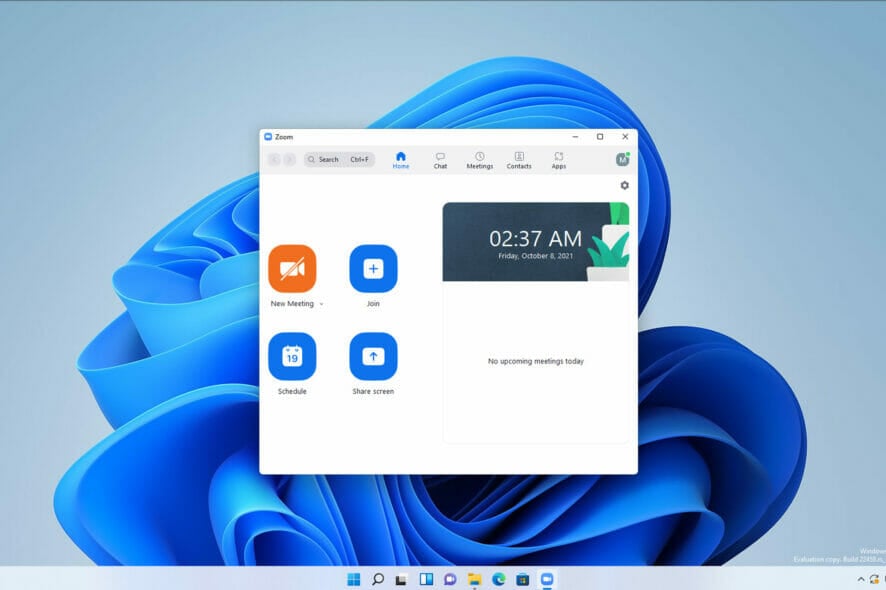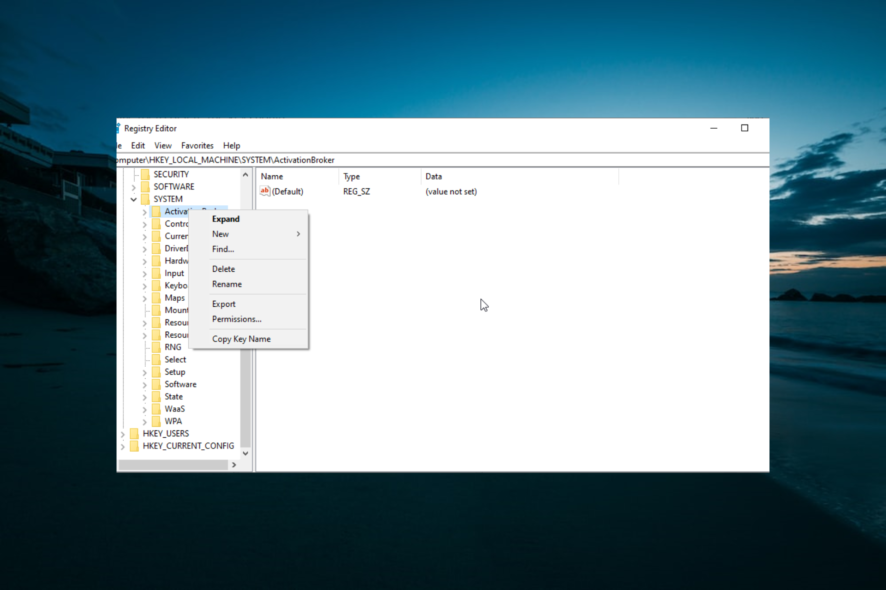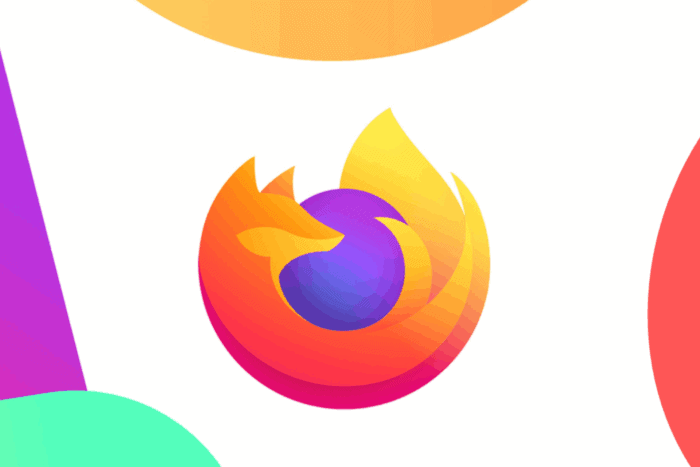So aktivieren Sie die Auto-Anmeldung in Windows 10: 2 einfache Möglichkeiten
 Was ist, wenn Sie keine Sicherheitsmaßnahmen dazwischen haben möchten und sich automatisch in Windows 10 anmelden möchten? Dies kann praktisch sein, wenn Ihr Computer Ihnen nicht erlaubt, Ihr Passwort einzugeben, oder wenn Sie es einfach nicht von Hand eingeben möchten.
Was ist, wenn Sie keine Sicherheitsmaßnahmen dazwischen haben möchten und sich automatisch in Windows 10 anmelden möchten? Dies kann praktisch sein, wenn Ihr Computer Ihnen nicht erlaubt, Ihr Passwort einzugeben, oder wenn Sie es einfach nicht von Hand eingeben möchten.
Das Einrichten ist recht einfach, und in diesem Artikel führen wir Sie durch die Schritte zur Aktivierung der automatischen Anmeldung in Windows 10.
Wie kann ich die automatische Anmeldung in Windows 10 aktivieren?
1. Einstellungen der Benutzerkonten konfigurieren
- Drücken Sie Windows-Taste + R, um das Ausführen-Dialogfeld zu öffnen.
- Geben Sie im Ausführen-Dialogfeld netplwiz ein und klicken Sie auf OK. Dies öffnet das Fenster Benutzerkonten.
-
Deaktivieren Sie das Kontrollkästchen Benutzer müssen einen Benutzernamen und ein Passwort eingeben, um diesen Computer zu verwenden.
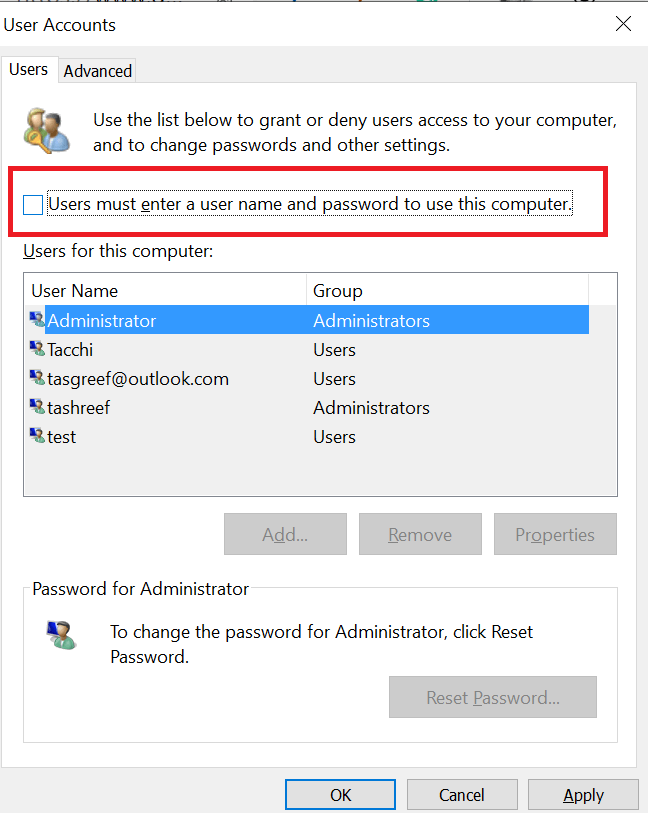
- Klicken Sie auf Übernehmen.
- Wenn Sie zur Eingabe von Anmeldeinformationen aufgefordert werden, geben Sie den Benutzernamen und das Passwort ein, um die passwortbasierte Anmeldung zu deaktivieren. Möglicherweise müssen Sie den Benutzernamen und das Passwort zweimal eingeben.
- Klicken Sie auf OK, um die Einstellungen zu speichern und das Fenster zu schließen.
- Bei der nächsten Neuinstallation können Sie sich anmelden, ohne ein Passwort für Ihr Konto eingeben zu müssen.
Sie können die Notwendigkeit beseitigen, jedes Mal ein Passwort einzugeben, wenn Sie Ihren PC öffnen, indem Sie die Anmeldeinformationen deaktivieren. Dies kann über das Menü Benutzerkonten in der Systemsteuerung erfolgen.
Erfahren Sie mehr über dieses Thema
- Haben Sie Ihr Windows 10/11-Admin-Passwort vergessen? Hier ist, was zu tun ist
- So melden Sie sich ohne Passwort bei Windows 10 an
- So machen Sie sich selbst zum Administrator in Windows 10
- So ändern Sie das Administratorkonto in Windows 11
Einige Benutzer berichteten, dass das Kontrollkästchen aus Schritt 3 auf ihrem PC fehlt. In diesem Fall können Sie es wiederherstellen, indem Sie Folgendes tun:
- Drücken Sie die Windows-Taste + X und wählen Sie Windows PowerShell (Admin).
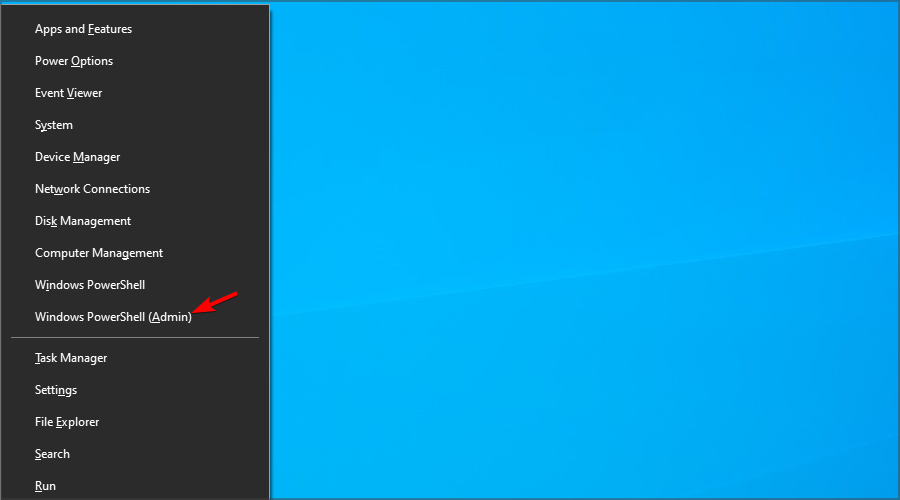
-
Führen Sie jetzt den folgenden Befehl aus:
reg ADD “HKLM\SOFTWARE\Microsoft\Windows NT\CurrentVersion\PasswordLess\Device” /v DevicePasswordLessBuildVersion /t REG_DWORD /d 0 /f
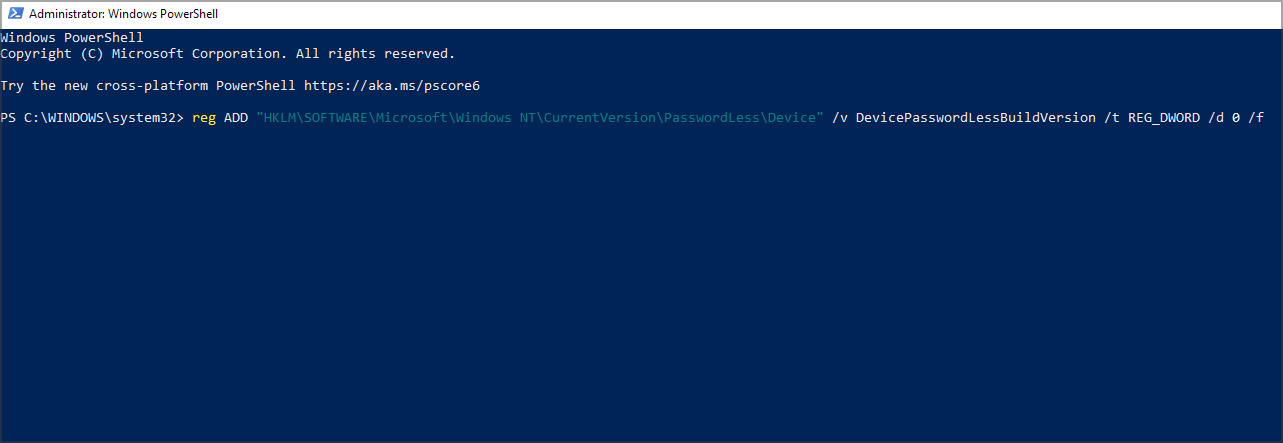
- Sobald der Befehl abgeschlossen ist, wiederholen Sie diese Lösung erneut, und das Kontrollkästchen sollte verfügbar sein.
2. Registrierungs-Editor bearbeiten
- Wenn die erste Methode nicht funktioniert hat und Windows 10 weiterhin nach einem Passwort bei der Anmeldung fragt, versuchen Sie diesen Registrierungs-Hack.
- Bevor Sie Änderungen an der Registrierung vornehmen, erstellen Sie einen Systemwiederherstellungspunkt. Damit können Sie den PC im Falle eines Problems wiederherstellen.
- Nachdem Sie einen Wiederherstellungspunkt erstellt haben, fahren Sie mit den nächsten Schritten fort.
Registrierungsdateien bearbeiten
- Drücken Sie die Windows-Taste + R, um Ausführen zu öffnen.
- Geben Sie regedit ein und klicken Sie auf OK, um den Registrierungs-Editor zu öffnen.
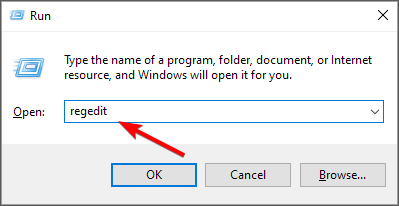
- Navigieren Sie im Registrierungs-Editor zu folgendem Speicherort:
HKEY_LOCAL_MACHINE\SOFTWARE\Microsoft\Windows NT\CurrentVersion\Winlogon
- Suchen Sie nun die folgenden Werte im rechten Bereich:
- DefaultUserName
- DefaultPassword
- AutoAdminLogon
- Falls Sie einen oder mehrere dieser Werte nicht finden können, müssen Sie diese manuell erstellen. Dies können Sie tun, indem Sie mit der rechten Maustaste in den rechten Bereich klicken und das Menü Neu erweitern. Wählen Sie nun Zeichenfolge.
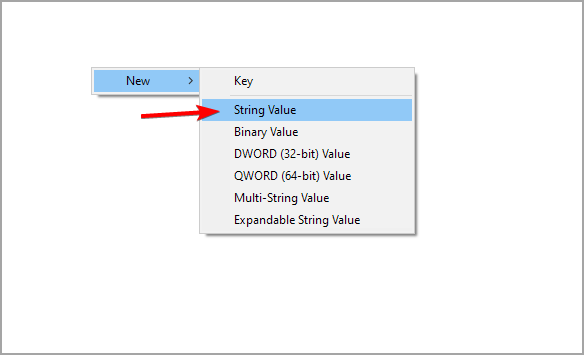
- Benennen Sie die neu erstellten Zeichenfolgenwerte entsprechend.
- Doppelklicken Sie als Nächstes auf jeden einzelnen, um ihn zu bearbeiten. Sie müssen die Wertdaten wie folgt festlegen:
- DefaultUserName: WindowsReport
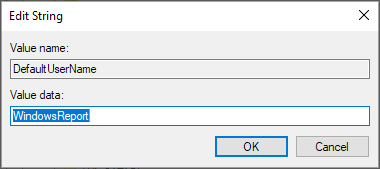
- DefaultPassword: IhrPasswort
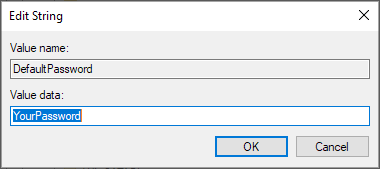
- AutoAdminLogon: 1
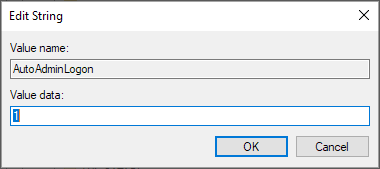
- Schließen Sie den Registrierungs-Editor und starten Sie Ihren PC neu. HINWEIS: Wir müssen erwähnen, dass diese zweite Lösung nur für Windows Server 2019, Windows Server 2016, Windows Server 2012 R2 funktioniert. Die Einrichtung der automatischen Anmeldung in Windows 10 ist recht einfach. Einige Benutzer berichteten jedoch, dass sie sich überhaupt nicht in Windows 10 anmelden können, und wir haben dieses Problem in einem separaten Leitfaden behandelt.
Wir hoffen, dass Ihnen unsere Lösungen geholfen haben, die automatische Anmeldung auf Ihrem PC zu aktivieren. Lassen Sie uns im Kommentarbereich unten wissen, wenn Sie Fragen zu diesem Thema haben.